年に1回の恒例行事となりました、macOS大型アップデート。
無理にアップデートしなくても良いのですが、新しい機能を使ってみたい。
アップデートした方がセキュリティ面でも良いはずです。
しかし、世界各地の皆様の不具合報告も毎度の事。
今回は古いMacbook proが文鎮化するという恐ろしい噂も……⁈
今回のOSは『macOS Big Sur』。
『Big Sur』の読み方は「ビッグサー」だそうです。
「スアー」でもなく「スー」でも「シュー」でもないです。
たった3文字が日本人には読みにくいんだな……。
我がMacは『MacBook Pro 2016(13インチ Touch Bar付き)』です。
そろそろ本体を新調するべき年数が経っていますが、まだまだ現役です。
いざ、『macOS Big Sur』にアップデート!
詳しい手順は
Apple公式サイト>macOS サポート>macOS Big Sur にアップグレードする
を確認してください。
事前にストレージの大掃除やバックアップ、First Aidなどでのメンテナンスは済ませておきましょう。
では、スタート!
はい、やはり途中でつまずいたので、同じ環境でアップデートしようか迷っている皆様への参考になればと思います。
▪︎contents▪︎
インストール途中でフリーズ?
インストールの前にダウンロードがあります。
ダウンロードは30分程度で問題無く終了しました。
続けてインストールです。
ん?ん?ん?
自分の場合、画面表示「残り12分」の所から進みません……。
「残り12分」になってから20分位経ってます……。
これが噂のインストール中のフリーズかな?
インストール中の画面には「キャンセル」ボタンがあるので、中断しても大丈夫でしょう。
一旦「キャンセル」です。
余裕ができたらインストール再開してね〜、的なメッセージが出たので「キャンセル」するのは問題無いですね。
さて、何でかな〜。
そういえば、セキュリティソフトを動かしたままだったので止めました。
インストール再開!
またまた画面表示「残り12分」のところから進みません……。
2度目の「キャンセル」です。
セキュリティソフトは原因ではなかった様です。
多くの報告では「インストールできませんでした」というエラーメッセージが出るらしいのですが、自分の場合は何も出ませんでした。
もしかしたら、もっと長時間待つとインストールできた可能性もあります。
どこまで待つかは、あなた次第です⁈
では、解決方法の1つ「セーフモードでインストールする」にチャレンジです。
セーフモード(またはセーフブート)とは、Shiftキーを長押ししてMacの電源を入れて起動させた状態です。
起動に成功するとメニューバー右上に赤字でセーフモードと表示されていますよ。
通常Macを利用していて何か動きが重いな?なんて思った時にセーフモードで起動させるだけでちょっとしたエラーなら修復してくれる、Macのメンテナンス初歩中の初歩ですね。
ただし、セーフモードのままだとチラつきや表示の遅れがあるので、通常ならすぐ再起動してセーフモードを解除します。
では、セーフモードの状態でインストールを再開してみます。
え?
いきなり「インターネットに接続されていません」エラーが出ました。
自宅のWi-Fiには間違い無く繋がっています。
Wi-Fiのオフオンを繰り返してみても、ブラウザなどは利用できるのに『macOS Big Sur』のインストールはさせてくれません。
むむむ……、この解決方法は調べていなかった。
MacのWi-Fi機能に問題があるのではと思い、自宅Wi-FiではなくモバイルルーターのSIMに接続させてみました。
SIMには問題なく接続されました。
しかし、SIMに接続したままインストールする訳にはいかないので、もう一度自宅Wi-Fiに接続し直して、インストールボタンをポチッとしてみるとインストールを開始しました。
何故か分からない……、けれど開始しました。
直後に「インストールの準備中にエラーが起きました。このアプリケーションをもう一度実行してください。」と出ましたが、「やり直す」ボタンをポチッで続行です。
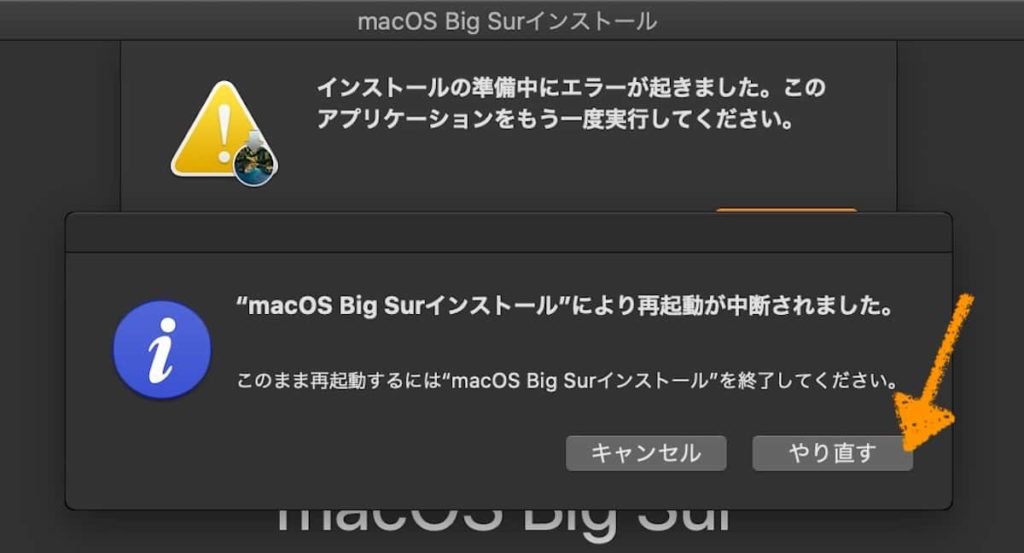
その後は以前macOSをアップデートした時より、画面が真っ暗になったり進捗バー画面になったりを激しく繰り返している気がしましたが、待つしかありません。
時間がかかるから夜中の寝ている間に……なんて心配で心配で自分にはできませんでした。
何かあったらすぐ対処できるように、ちょくちょく画面を見て「残り○分」を確認します。
残り時間は増えたり減ったりするのであまり信用はできませんけど。
じっと待ち続けて我が『MacBook Pro 2016(13インチ Touch Bar付き)』に無事インストール完了。
ダウンロード&インストール合わせて、何も問題が無ければ1時間ちょっとで終わったと思いますが、途中2度のつまずきがあったので約2時間でした。

もし、「セーフモード」でもインストールできなかったら、次は「NVRAMのリセット」をする予定だったのですが、その前にインストール完了できました。
インストール完了後は?
さて、新しいOSの『macOS Big Sur』にワクワク!
ん?
「通知センター」が無くなった?
いえ、「通知センター」のアイコンは無くなりましたが、時計をクリックすると少々デザインが変更になった「通知センター」が現れますよ。
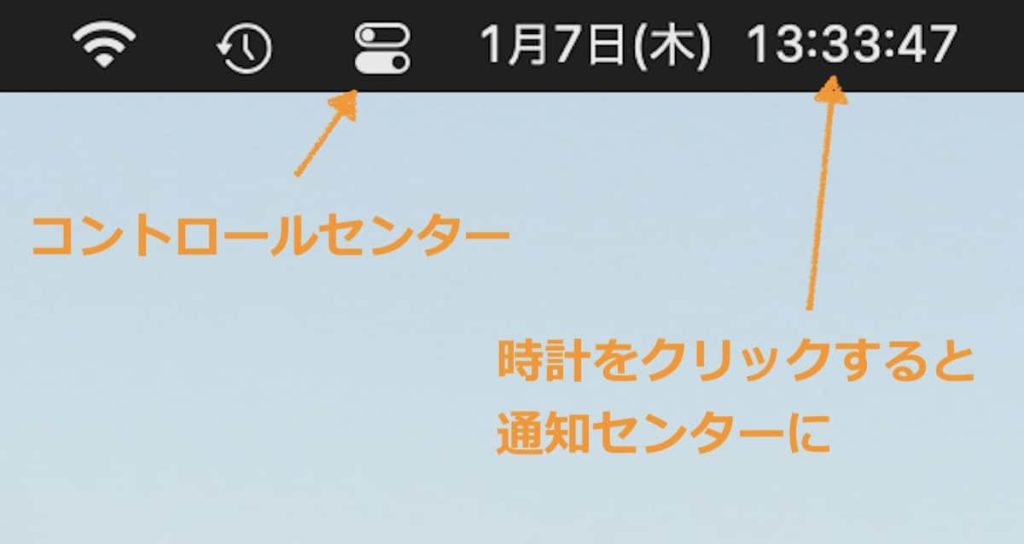
メニューバーには噂の「コントロールセンター」がありますね。
メニューバーにあったアイコンを減らして「コントロールセンター」で操作するようにすれば画面がスッキリしそうです。
ん?
メニューバーの並びがグチャグチャになっています。
自分なりに分かりやすく並べていたので「ウキー!」と言いながら直しました。
ん?
Dockに枠が付いています。(ダークモード時)
あまり美しくはないので違和感を感じますね……。
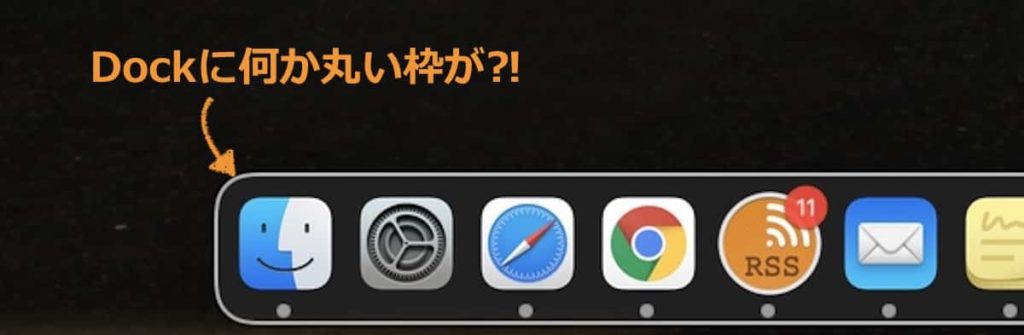
ん?
何だか、ちょっとした”間”が変更になっています。
文章の行間とか、アイコンとアイコンの距離とか、アイコンのデザインとかも、ウインドウの丸み具合とかも、書体などの設定がリセットされている事も……⁈
そのうち慣れるでしょう。
ん?
アップデートの翌日、スリープからの復帰時にWi-Fiがオフになっている事がありました。
今までは無かったので『macOS Big Sur』の不具合か?と思いましたが、1回きりでその後は発生していません。
Wi-Fiの接続に関しては、今後もエラーが起きないか注視する必要がありそうです。
各アプリ・ソフトが『macOS Big Sur』に対応しているかどうかは事前に情報を調べておくべきですね。
毎回、Adobe系のソフトで問題発生……、少しずつ改善されてやっと完璧に動く頃には次のOSが登場……、何だか大変そうですね……、自分は入れてないですけど……。
多くの方が利用しているであろうMacでは定番のフリーメンテナンスソフト『OnyX』は、Titanium Software公式サイトから『macOS Big Sur』版をインストールするのを忘れずに。
トラブルまとめ
多くの不具合報告がある2013〜14年モデルやM1チップ搭載の新しい『MacBook Pro』に挟まれて、比較的安心の『MacBook Pro 2016(13インチ Touch Bar付き)』です。
それでも自分の環境で『macOS Big Sur』インストール時に起きたトラブルは2点。
- インストール中に止まってしまった(フリーズ?)ので、セーフモードでインストール再開
- Wi-Fiに謎の接続エラーが出たので、別のWi-Fiに一旦接続してから戻す
(Wi-Fiに関してはアップデート後も注意が必要かも)
我が『MacBook Pro 2016(13インチ Touch Bar付き)』は購入時のOSが『Sierra』。
その後、『High Sierra』→『Mojave』→『Catalina』は順調にアップデートできましたが、『Big Sur』ではインストール時にフリーズ?というトラブルに遭遇してしまいました。
今後のアップデートはM1チップ搭載のMac優先になるのかな〜?
『MacBook Pro 2016(13インチ Touch Bar付き)』ではエラーが頻発し出すのかな〜?
そろそろ本体ごとアップデートかな〜?
と、悩みそうな今後です。







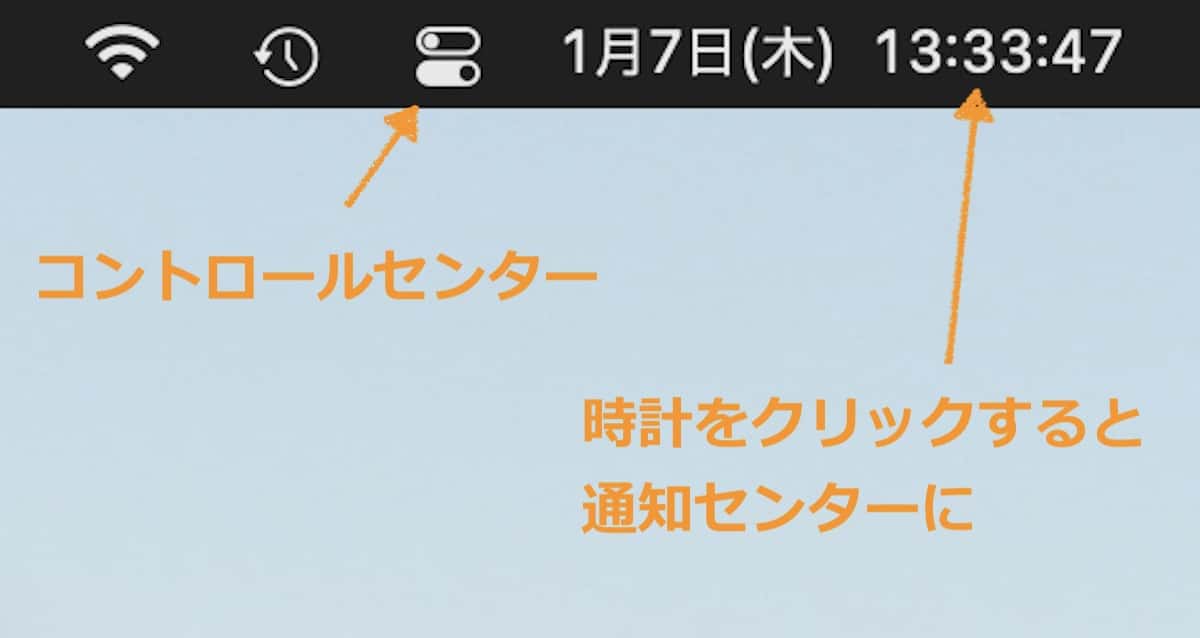

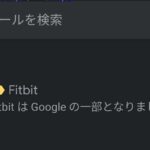
コメントは優しくどうぞ